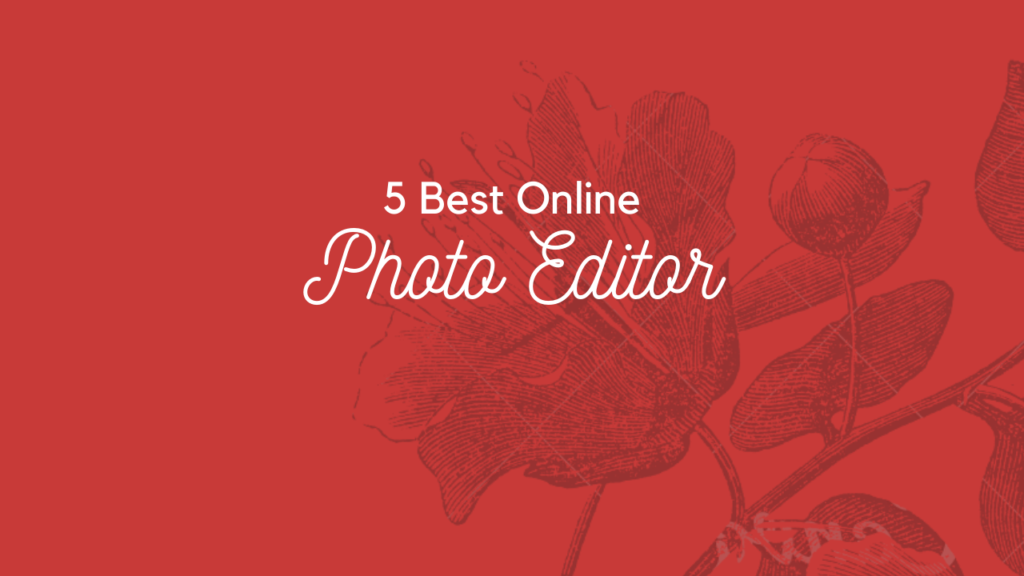কিছু বছর আগে একটা সময় ছিল যখন টেকনোলজি এততা উন্নত হয়নি এবং স্মার্ট ফোন ও ইন্টারনেট সবার হাতে হাতে পৌঁছায়নি।
আর তখন ভিডিও বা অডিও গান দেখার ও শোনার জন্য তা ইন্টারনেট থেকে ডাউনলোড করতে হতো অথবা স্টোর থেকে ভরিয়ে নিয়ে আসতে হত।
কিন্তু এখন যখন প্রযুক্তি অনেক উন্নত হয়েছে, মোবাইল ফোন ও ইন্টারনেট আপগ্রেড হয়েছে এবং সবার হাতে হাতে তা পৌঁছে গেছে।
তখন আমরা আর কেউই ভিডিও বা ভিডিও গান ডাউনলোড করিনা, সরাসরি অনলাইন ভিডিও শেয়ারিং প্লাটফর্ম থেকে তা অনলাইন দেখেনি।
আর এই মুহূর্তে ফেসবুক ও ইউটিউব, এই দুটি হল সব থেকে জনপ্রিয় অনলাইন ভিডিও প্লাটফর্ম যা আমরা সবাই ব্যবহার করি।
কিন্তু সরাসরি ফেসবুক ও ইউটিউব থেকে ভিডিও ডাউনলোড করে আমরা আমাদের ফোনে বা কম্পিউটারে সেভ করে রাখতে পারিনা।
যদিও ইউটিউব ভিডিও ডাউনলোড এর অপশন দিয়ে থাকে তা অফলাইন বা ইন্টারনেট ছাড়া পরে দেখার জন্য। কিন্তু,
সেই ভিডিও দেখার জন্য আপনাকে সেই অ্যাপ এর মধ্যে থেকেই দেখতে হবে অর্থাৎ তা সরাসরি আপনার ফোন স্টোরেজের মধ্যে সেভ হয় না।
অন্যদিকে ফেসবুক এর ক্ষেত্রেও Watch later হিসাবে ডাউনলোড করে ভিডিও সেভ করতে পারেন পরে অফলাইন দেখার জন্য
তবে এই ক্ষেত্রেও আপনাকে সেই অ্যাপের মধ্যে থেকেই ভিডিও দেখতে হবে, অর্থাৎ ইন বিল্ট ডাউনলোড অপশন নেই।
তবে এই আর্টিকেলে এরকম কিছু উপায় জানবো যার মাধ্যমে মোবাইল বা কম্পিউটার দ্বারা ফেসবুক ও ইউটিউব থেকে ভিডিও ডাউনলোড করতে পারবেন।
আর অবশ্যই সেই ভিডিও সরাসরি আপনার ফোন স্টোরেজ বা মেমরি কার্ড এর মধ্যেই সেভ হবে এবং আপনি যখন ইচ্ছা তা দেখতে পারবেন।
আরো জানুন: কিভাবে মোবাইল ক্যামেরাকে কম্পিউটার ওয়েবক্যাম বানাবেন
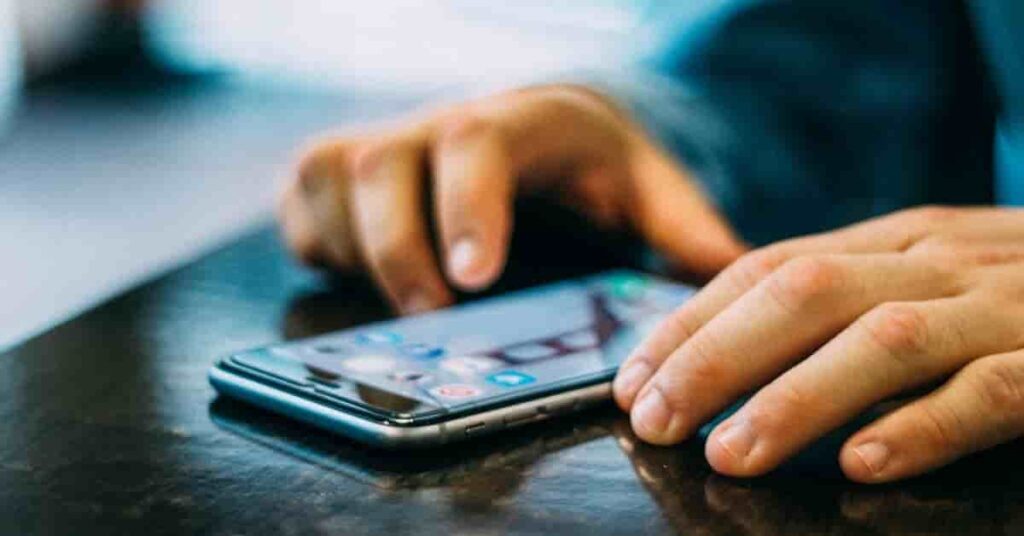
১. ইউটিউব ভিডিও ডাউনলোড করার নিয়ম বা উপায়
মোবাইল থেকে যেভাবে ডাউনলোড করবেন:
ধাপ ১: মোবাইল এর মাধ্যমে YouTube ভিডিও ডাউনলোড এর জন্য আমার এখানে যে অ্যাপ এর সাহায্য নেবো তার নাম হল স্নাপটিউব।
তাই সবার প্রথমে Snaptube.com এর অফিসিয়াল ওয়েবসাইটে যান এবং সেখান থেকে এন্ড্রোইড অ্যাপটি ডাউনলোড ও ইন্সটল করে নিন।
ধাপ ২: স্নাপটিউব অ্যাপটি ডাউনলোড ও ইন্সটল হয়ে যাওয়ার পর তা ওপেন করুন এবং আপনি যে ভিডিও ডাউনলোড করতে চান,
তা সার্চ করে তার ওপর ক্লিক করুন অর্থাৎ ভিডিওটি প্লে করুন দেখবেন ডান দিকে একটি ডাউনলোড বাটান দেখাচ্ছে,
এখন তার ওপর ক্লিক করে ভিডিও রিসোলিউশন নির্বাচন করুন দেখবেন সেই ইউটিউব ভিডিওটি ডাউনলোড হাওয়া শুরু হয়ে গেছে।
কম্পিউটার থেকে যেভাবে ডাউনলোড করবেন:
ধাপ :১ কম্পিউটার থেকে YouTube ভিডিও ডাউনলোডের জন্য আমরা যে সফটওয়্যার ব্যবহার করবো তা হল 4K Downloader.
তাই সবার প্রথমে আপনার ব্রাউজার থেকে 4K Downloader এর অফিসিয়াল সাইটে গিয়ে সফটওয়্যারটি কম্পিউটারে ডাউনলোড ও ইনস্টল করেনিন।
ধাপ ২: এখন আপনি যে ইউটিউব ভিডিওটি ডাউনলোড করতে চান তার লিংকটি কপি করুন এবং 4K Downloader ওপেন করুন।
ধাপ ৩: 4K Downloader সফটওয়্যারটি খুলে বা ওপেন গেলে এখন ওপরে বাম দিকে “Paste Link” ট্যাবটির ওপর ক্লিক করুন।
দেখবেন কিছুক্ষন প্রসেসিং এর পর আপনার সামনে ডাউনলোড করার জন্য বিভিন্ন ভিডিও রিসোলিউশন প্রদর্শন করা হবে।
এখন আপনি যেই ভিডিও রিসোলিউশন সহ ইউটিউব ভিডিওটি ডাউনলোড করে চান তা নির্বাচন করে ডাউনলোডে ক্লিক করুন।
আরো জানুন: ফেসবুক থেকে আয় করুন ৬টি উপায়ে ২০২০
২. ফেসবুক ভিডিও ডাউনলোড করার নিয়ম বা উপায়
কম্পিউটার / মোবাইল থেকে যেভাবে ফেসবুক ভিডিও ডাউনলোড করবেন
ধাপ ১: আপনার ফোন অথবা কম্পিউটার থেকে ফেসবুক এর মধ্যে যান এবং আপনি যেই ভিডিওটি ডাউনলোড করতে চান,
তার শেয়ার বাটানে ক্লিক করুন অথবা ভিডিওর ওপরে তিনটি ডট এর ওপরে ক্লিক করে ওখান থেকে Copy link ক্লিক করুন।
ধাপ ২: এখন, আপনার মোবাইল অথবা কম্পিউটার থেকে fbdown.net ওয়েবসাইট এর মধ্যে যান এবং সেখানে ফেসবুক ভিডিওর লিংকটি পেস্ট করে পাশে “Download” ক্লিক করুন।
ধাপ ৩: এরপর নিচে “More Option” ক্লিক করুন তারপর >> “Force Download SD / HD” যেকোন একটিতে ক্লিক করুন।
দেখবেন সেই ফেইসবুক ভিডিওটি ডাউনলোড হওয়া শুরু হয়ে গেছে এবং যা আপনার ফোন অথবা কম্পিউটারের ডাউনলোড ফোল্ডারের মধ্যেই ডাউনলোড হবে।
অবশ্যই পড়ুন: কিভাবে ল্যাপটপে ওয়াইফাই হটস্পট চালু করবেন?
আমাদের শেষ কথা,
আপনাদের অবশ্যই জেনে রাখা উচিত যে ইউটিউব অথবা ফেসবুক থেকে ভিডিও ডাউনলোডডি করা অবৈধ কারণ তা অন্যের মালিকানাধীন সত্ত।
তবে আপনি নিজের বেক্তিগত উদ্দেশ্যের জন্য ডাউনলোড করতে পারেন কিন্তু কমার্শিয়াল কাজে একদমই ব্যবহার করতে পারবেন না।
তো বন্ধুরা আপনাদের যদি এই আর্টিকেলটি ভালো লেগে থাকে তাহলে অবশ্যই অন্যদের সাথে শেয়ার করুন ও আমায় কমেন্ট করে জানান।